En la primera parte les mostré como integrar SQL SRVER con NETBEANS e Ireport, ahí encontraran los links de descarga de los plugins y librerías que necesitaremos.
Veremos cómo hacer un reporte básico en una aplicación web y mostrarlo en un JSP en la web.
Ya teniendo integrado a NETBEANS con Ireport y abierto SQL SERVER con nuestra base de datos, vamos a nuestra aplicación y creamos un nuevo reporte.
Clic derecho en Web Pages / New / Report Wizard.
Escogemos el nombre que pusimos a nuestra conexión a la base de datos.
En el diseño escogemos el esquema dbo para que muestre nuestras tablas
Y en mi caso seleccionare la tabla paciente le podemos dar doble clic o arrastrar hacia el espacio negro.
Y seleccionamos todos los campos que queremos mostrar en el reporte. Y aceptamos.
Pasamos todos los campos, si desean los ordenan pasando uno por uno.
Siguiente y finalizamos.
Nos aparece el diseño del reporte para poder modificar su encabezado y el nombre de los campos por si lo deseamos.
Seleccionan cada elemento y ala derecha nos aparecerá sus propiedades para editarlas si es necesario.
Y nos muestra un reporte básico.
Ahora lo mostraremos en un JSP para al ejecutarlo nos muestra el reporte en PDF en la web.
Primero haremos un JSP de enlace al reporte, lo hacemos en nuestro JSP Index.
Colocamos un texto de enlace al reporte. EL reporte JSP del reporte se llamará Reporte1.
Al ejecutar nos debe mostrar el texto de enlace.
Creamos el JSP Reporte1.
Bien, cambiamos su código y ponemos el siguiente que les mostraré:
<%@page contentType="text/html" pageEncoding="UTF-8"%>
<!DOCTYPE HTML PUBLIC "-//W3C//DTD HTML 4.01 Transitional//EN"
"http://www.w3.org/TR/html4/loose.dtd">
/*Importamos las librerías de JasperReports* y las demás que usaremos/
<%@page import="java.io.*"%>
<%@page import="java.sql.Connection"%>
<%@page import="java.sql.DriverManager"%>
<%@page import="java.util.HashMap"%>
<%@page import="java.util.Map"%>
%@page import="net.sf.jasperreports.engine.*"%
<html>
<%
/*Parametros para realizar la conexión*/
Connection conn;
Class.forName("com.microsoft.sqlserver.jdbc.SQLServerDriver");
conn = DriverManager.getConnection("jdbc:sqlserver://127.0.0.1:1433;databaseName=BDClinica", "sa", "");
/*Establecemos la ruta del reporte*/
File reportfile = new File(application.getRealPath("Reporte1.jasper"));
/* No enviamos parámetros porque nuestro reporte no los necesita */
Map parameter= new HashMap();
/*Enviamos la ruta del reporte, los parámetros y la conexión*/
byte[] bytes = JasperRunManager.runReportToPdf(reportfile.getPath(), parameter,conn);
/*Indicamos que la respuesta va a ser en formato PDF*/
response.setContentType("application/pdf");
response.setContentLength(bytes.length);
ServletOutputStream outputStream= response.getOutputStream();
outputStream.write(bytes,0,bytes.length);
/*Limpiamos y cerramos flujos de salida*/
outputStream.flush();
outputStream.close();
%>
</html>
Luego de esto ejecutamos la aplicación y damos clic en el enlace al reporte y nos mostrará el reporte.
Y eso es todo.
En la tercera parte haremos reportes con parámetros de entrada y gráficos estadísticos.

















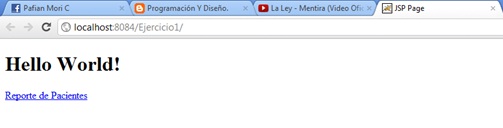



Muy bueno tu aporte amigo en este momento me encuentro trabajando en unos reportes en jsp y ireport pero con parámetros y no tengo mucha idea si pudieras subir un tuto de como poder hacer los reportes con parámetros seria genial de antemano muchas gracias.
ResponderEliminar